Come aumentare risoluzione foto - aumenta qualita con IA
Sommario: Hai a che fare con immagini sfocate o pixelate? Questo articolo esplora 7 dei migliori strumenti per ingrandire le immagini, con passaggi dettagliati su come aumentare la risoluzione di una foto senza comprometterne la qualità.
Che tu stia cercando di migliorare la qualità di stampa, affinare i dettagli di un’immagine, rispettare requisiti specifici di caricamento per piattaforme o applicazioni, o dedicarti a lavori di post-produzione, spesso ci si trova a dover aumentare la risoluzione di una foto senza perdere qualità. In questo articolo, abbiamo recensito e testato 7 dei migliori strumenti per ingrandire le immagini, e il vincitore indiscusso è Aiarty Image Enhancer.
Aiarty Image Enhancer sfrutta l’intelligenza artificiale avanzata per aumentare la risoluzione sia di foto reali che di opere d’arte AI fino a 32K. Inoltre, riduce il rumore, elimina la sfocatura e aggiunge dettagli, con un’elaborazione in batch veloce che supporta fino a 3.000 immagini all’ora.
Come abbiamo testato: L’immagine 1 aveva una dimensione iniziale di 330KB con una risoluzione di 832 x 1216 pixel, mentre l’immagine 2 era di 1.09MB con una risoluzione di 976 x 1000 pixel. Abbiamo ingrandito entrambe le immagini di 4X utilizzando ogni strumento. In termini di qualità finale, dettagli e velocità di upscaling, il vincitore indiscusso è Aiarty Image Enhancer.
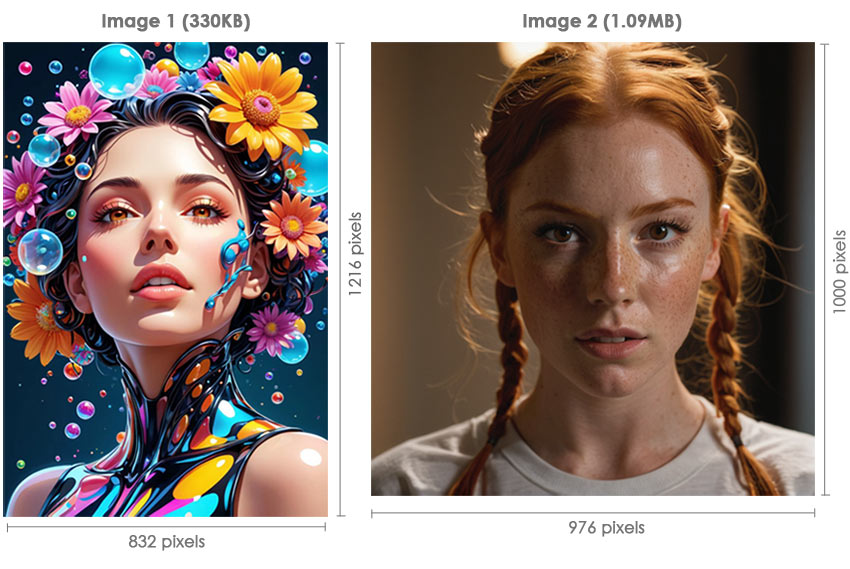
1. Aumentare la Risoluzione delle Immagini con Aiarty Image Enhancer
Aiarty Image Enhancer è uno dei migliori strumenti per {aumentare la risoluzione di una foto}, generando persino più dettagli. È ideale per foto, immagini AI e immagini scaricate dal web. Può rimuovere il rumore, ripristinare la qualità delle immagini JPEG compresse e aumentare la risoluzione fino a 32K su Windows e 16K su Mac.
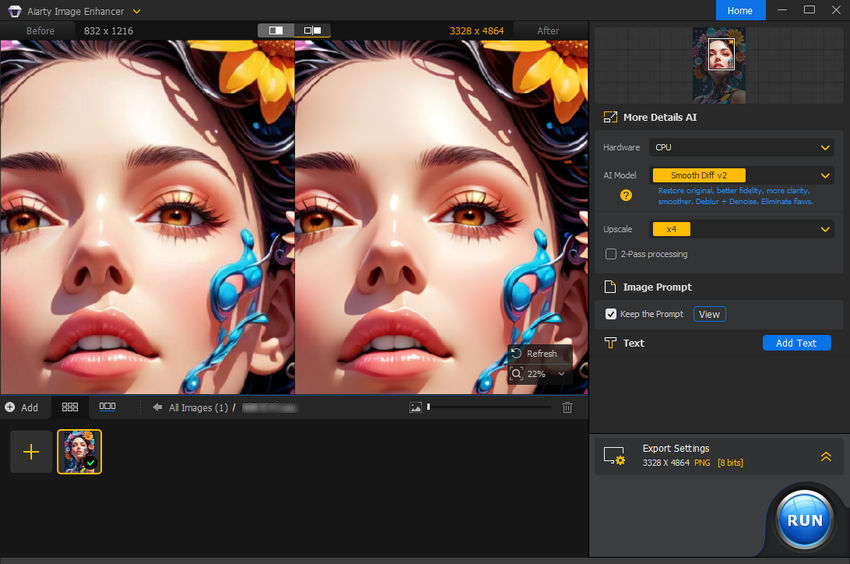
Come aumentare la risoluzione di una foto con Aiarty Image Enhancer:
strong>Passo 1: Scarica e installa gratuitamente Aiarty Image Enhancer sul tuo computer.
Passo 2: Importa le immagini in questo strumento di upscaling AI.
Trascina e rilascia l'immagine o l'intera cartella in Aiarty Image Enhancer. Il software inizierà automaticamente ad analizzare l'immagine.
Passo 3: Scegli i modelli di upscaling AI.
Nel pannello di destra, puoi selezionare l'hardware, il modello AI e la scala di upscaling in base alle tue esigenze.
- Hardware: CPU o GPU specifica del tuo computer per elaborare l'immagine.
- Modello AI: More-detail GAN per generare più dettagli, Smooth Diff per immagini già lisce e senza imperfezioni, e Real-Photo v3 specifico per il restauro fotografico.
- Upscale: 1X, 2X, 4X, 8X, 1K, 2K, 4K, 8K. Fino a 32K su Windows e 16K su Mac.
Passo 4: Espandi le impostazioni di esportazione per selezionare il formato di output e il percorso di salvataggio. Una volta soddisfatto delle impostazioni, premi il pulsante RUN per avviare l'elaborazione e ingrandire l'immagine senza perdere qualità.
Risultati dei test per aumentare la risoluzione delle foto:
Immagine 1:
Originale: 330KB, 832 x 1216 pixel
Ingrandita 4X: 23.4MB, 3328 x 4864 pixel
Immagine 2:
Originale: 1.09MB, 976 x 1000 pixel
Ingrandita 4X: 19.2MB, 3904 x 4000 pixel
Rispetto alle immagini originali, quelle ingrandite con Aiarty Image Enhancer sono significativamente più nitide, con una rimozione della sfocatura e una riparazione degli artefatti causati dalla compressione JPEG.
Nell'immagine 1, i colori sono più vivaci, con una saturazione e un contrasto migliorati, raggiungendo una chiarezza senza pari. Nell'immagine 2, imperfezioni della pelle, pori e capelli sono ben elaborati, con dettagli aggiuntivi generati partendo da un'immagine originale sfocata, rendendo il risultato più vivido e dettagliato.


2. Aumentare la Risoluzione delle Immagini con Topaz Photo AI
A differenza dei metodi tradizionali che portano a pixel sfocati, Topaz Photo AI aumenta intelligentemente la risoluzione e la nitidezza delle foto, preservando i dettagli. È una soluzione ideale per chi ha bisogno di ingrandire immagini per stampe, presentazioni o condivisioni online.
Prezzi: Mensile: 21.99, Annuale:89.99, Licenza perpetua: $129.99
Come migliorare la qualità di una foto con Topaz Photo AI:
Passo 1: Scarica e installa gratuitamente Topaz Photo AI sul tuo computer. Apri il programma.
Passo 2: Trascina e rilascia l'immagine che desideri ingrandire.
Passo 3: Clicca sull'opzione Upscale per scegliere il fattore di ingrandimento.
Passo 4: Clicca sull'icona Export per accedere a una nuova finestra, dove puoi rinominare l'immagine, scegliere il formato di output e il percorso di salvataggio.
Passo 5: Premi Salva per esportare l'immagine ingrandita senza sacrificare la qualità.
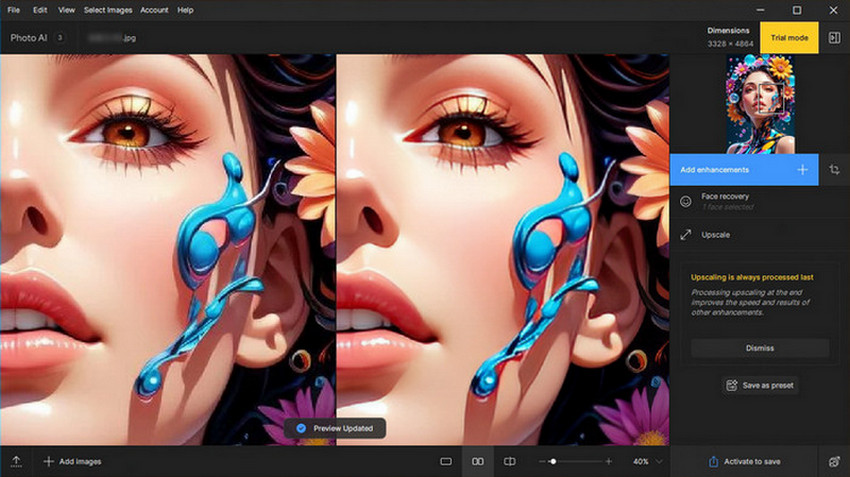
Risultati dei test con Topaz: L'immagine 1 è risultata nitida e dettagliata dopo l'ingrandimento. Tuttavia, l'immagine 2 ha perso molti dettagli, con un effetto di levigatura della pelle troppo marcato e un miglioramento generale della chiarezza meno impressionante del previsto.
3. Aumentare la Risoluzione delle Immagini con Luminar Neo
Popolare tra principianti e professionisti, Luminar Neo porta l'editing fotografico a un nuovo livello con potenti strumenti AI. L'estensione AI Image Upscale ingrandisce le foto fino a 6X mantenendo un'alta qualità.
Prezzi: 11.95/mese,11.95/mese,119.00 per 24 mesi, $79.00 per 12 mesi
Come rendere HD una foto con Luminar Neo:
Passo 1: Apri Luminar Neo e trascina un'immagine nell'area di lavoro.
Passo 2: Nel pannello di destra, seleziona Upscale e scegli, ad esempio, 4X.
Passo 3: Clicca su Upscale per ingrandire l'immagine.
Passo 4: Premi Export per salvare l'immagine ingrandita.
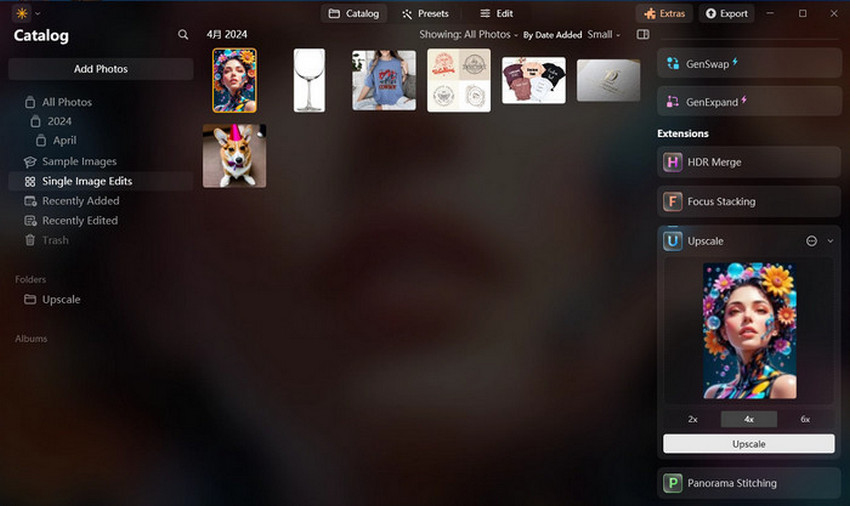
Risultati dei test:
Le immagini ingrandite con Luminar Neo mostrano un aumento significativo delle dimensioni mantenendo una qualità eccezionale. Tuttavia, rispetto ad Aiarty, Luminar Neo non genera dettagli aggiuntivi in modo altrettanto efficace.
4. Aumentare la Risoluzione di una Foto Online con ResizePixel
ResizePixel è un editor di immagini online gratuito che offre due modi per aumentare la risoluzione di una foto: ridimensionare l'immagine proporzionalmente o inserire una risoluzione specifica.
Prezzi: Gratuito
Come aumentare la risoluzione di una foto online:
Passo 1: Visita https://www.resizepixel.com/ sul tuo browser.
Passo 2: Clicca su Upload Image per caricare l'immagine.
Passo 3: Seleziona Resize e inserisci la larghezza e l'altezza desiderate.
Passo 4: Clicca su Resize per avviare l'elaborazione.
Passo 5: Clicca su Go to Download per salvare l'immagine ingrandita.
Esperienza con ResizePixel:
Le immagini ingrandite mostrano un miglioramento nella nitidezza, ma con una perdita di dettagli. Ideale per immagini astratte, meno per foto dettagliate.
5. Aumentare la Risoluzione di una Foto Online con IMG2GO
IMG2GO è un potenziatore di foto online che trasforma immagini a bassa risoluzione in output ad alta risoluzione.
Prezzi: 6.50/meseper60crediti,6.50/meseper60crediti,22.25/mese per 400 crediti, $68.50/mese per 1600 crediti.
Come aumentare la qualità di una foto online:
Passo 1: Visita la pagina Upscale Image di IMG2GO. Carica l'immagine.
Passo 2: Scegli il fattore di ingrandimento (es. 2X o 4X).
Passo 3: Clicca START per avviare l'elaborazione.
Passo 4: Clicca Download per salvare l'immagine.
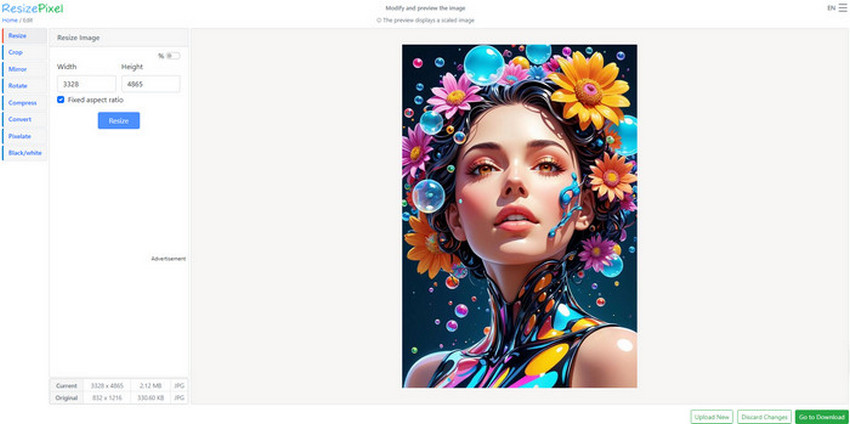
Risultati dei test:
Le immagini mostrano una maggiore saturazione dei colori e una migliore nitidezza, ma con una rimozione eccessiva di dettagli come le lentiggini.
Conclusioni
Qual è il metodo migliore per aumentare la risoluzione di una foto? In base ai test, Aiarty Image Enhancer e Topaz Photo AI si distinguono per la preservazione e l'aggiunta di dettagli. Tuttavia, considerando il rapporto qualità-prezzo, Aiarty è la scelta migliore. Luminar Neo si posiziona al secondo posto, mentre ResizePixel e IMG2GO offrono un buon compromesso tra nitidezza e dimensioni del file.
 Domande frequenti
Domande frequenti
1. Come rendere HD una foto in 4K?
Puoi utilizzare strumenti come Aiarty Image Enhancer, Topaz Photo AI o Luminar Neo.
2. Posso ingrandire una piccola foto senza perdere qualità?
È una sfida, ma strumenti avanzati come Aiarty riducono significativamente la perdita di qualità.
3. Come migliorare la risoluzione di una foto JPEG?
Strumenti come Aiarty o Luminar Neo possono rivelare dettagli aggiuntivi, anche partendo da JPEG di bassa qualità.